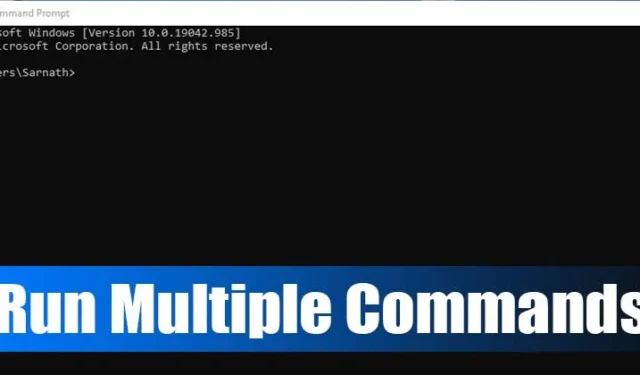
Si ha estado usando Windows 10 por un tiempo, es posible que conozca el símbolo del sistema. El símbolo del sistema es una de las mejores utilidades de Windows 10 que le permite automatizar y completar una amplia gama de tareas.
Hay muchas cosas que puedes hacer con el símbolo del sistema. Por ejemplo, puedes utilizar los mejores comandos CMD para realizar cosas básicas. De manera similar, hay ocasiones en las que queremos ejecutar varios comandos en el símbolo del sistema.
Puede ejecutar varios comandos en el símbolo del sistema, pero debe hacerlo manualmente. ¿Qué pasa si te digo que puedes ejecutar varios comandos simultáneamente en el símbolo del sistema?
Cómo ejecutar múltiples comandos en CMD
Puede ejecutar dos comandos en una línea en el símbolo del sistema de Windows. Para eso, necesita crear un archivo de secuencia de comandos por lotes usando el Bloc de notas. A continuación, compartimos los mejores métodos para ejecutar múltiples comandos en CMD en Windows. Echemos un vistazo.
1. Ejecute varios comandos creando un script por lotes
Este método incluye la creación de un script por lotes para ejecutar varios comandos. Con esto, puede ejecutar todos sus comandos uno por uno automáticamente. Para eso, usaremos los comandos para restablecer el caché DNS de Windows 10 –
- ipconfig/displaydns
- ipconfig /flushdns
- ipconfig/liberación
- ipconfig /renovar
1. En primer lugar, abra el Bloc de notas en su computadora.

2. Ahora, ingresa los comandos que deseas ejecutar con un solo clic. En este ejemplo, utilizamos los cuatro comandos mencionados anteriormente.

.Guardar como

. Por ejemplo, DNSreset.bat.bat

5. Si desea restablecer la caché de DNS, haga doble clic en el archivo de secuencia de comandos por lotes.

¡Eso es todo! Estás listo. Así es como puede ejecutar varios comandos en el símbolo del sistema.
2. Usar caracteres especiales
En este método, ejecutaremos algunos caracteres especiales entre los comandos simultáneamente. Siga los pasos que se indican a continuación.
entre los comandos. Por ejemplo – “&” ipconfig /flushdns & ipconfig /renew

entre los comandos. Por ejemplo – “&&”. ipconfig /flushdns && ipconfig /renew

entre los comandos. Por ejemplo – “||” ipconfig /flushdns || ipconfig /renew

¡Eso es todo! Estás listo. Puede utilizar estos signos entre comandos según su deseo.




Deja una respuesta